컴퓨터는 사용하면 할수록 그래픽카드, 메인보드, 파워 서플라이어, 하드디스크, SSD 등 PCB 및 쿨러 펜등이 노화로 인해 전력 및 성능 및 읽기 쓰기 속도저하와 함께 다양한 오류가 발생하는데 이는 애플의 PC나 노트북 맥북 또한 다르지 않으며 그럴경우 처음 구입했던 상태로 되돌리는 MacOSx 맥북 초기화 기능을 통해 어느정도 속도의 개선을 보일 수 있습니다.
보통 대부분의 사람들은 마이크로소프트의 윈도우OS를 주로 사용하기 때문에 맥북 포맷후 재설치 하는방법을 어려워 하는분들이 계시는데 MAC OS 도 간편하게 MacOS를 재설치 할 수 있으며 현재 사용되는 운영체제는 빅셔, 모하비나 카탈리아등 자신의 맥북 버전에 맞는 버전으로 설치됩니다.
현재 맥북의 경우 보급형인 맥북에어나 전문가 버전인 맥북프로,맥북프로 레티나 버전 모두 초기화 방법은 동일합니다.
맥북 초기화 MacOS 포맷 후 재설치 방법
노랗 목차
| 단계 | 맥북프로 초기화 방법 |
|---|---|
| 1. 백업 준비 | 중요한 데이터를 백업합니다. |
| 2. 종료 | 맥북을 종료합니다. |
| 3. 복구 모드 진입 | 전원을 켠 후 “Command (⌘) + R” 키를 눌러 복구 모드로 진입합니다. |
| 4. 디스크 유틸리티 | “디스크 유틸리티”를 선택하고 “계속”을 클릭합니다. |
| 5. 디스크 삭제 | 맥 하드 드라이브를 선택하고 “지우기”를 선택합니다. |
| 6. 형식 및 이름 설정 | “맥 OS Extended (Journaled)” 형식과 이름을 설정합니다. |
| 7. 삭제 진행 | “지우기” 버튼을 클릭하여 드라이브를 삭제합니다. |
| 8. 재설치 OS | “OS X 다시 설치”를 선택하고 “계속”을 클릭합니다. |
| 9. 설치 완료 | 설치가 완료되면 초기 설정을 진행합니다. |
- 중요 데이터 백업: 먼저, 초기화하기 전에 중요한 데이터를 모두 백업해야 합니다. 이를 위해 Time Machine 또는 외부 저장 매체를 활용하세요. 데이터를 영구적으로 삭제하게 되므로 신중히 백업하세요.
- 재부팅 및 복구 모드 진입: 맥을 재부팅하고, 시작 소리가 나면 “Command (⌘) + R” 키를 누르세요. 이렇게 하면 복구 모드에 진입합니다.
- 디스크 유틸리티 실행: 복구 모드에서 “유틸리티” 메뉴를 선택하고 “디스크 유틸리티”를 실행합니다.
- 맥북 초기화: 디스크 유틸리티에서 하드 드라이브를 선택하고 “지우기” 또는 “이름 변경”을 선택합니다. 여기서 하드 드라이브의 이름을 변경하거나 지우고 원하는 파일 시스템과 포맷 방식을 선택합니다. 일반적으로 “Mac OS Extended (Journaled)”와 “GUID 파티션 맵”을 선택합니다. 그리고 초기화를 진행합니다.
- macOS 재설치: 디스크 유틸리티에서 나가고, “재설치 macOS” 또는 “OS X 재설치” 옵션을 선택합니다. 이후 macOS 설치 마법사를 따라가며 원하는 macOS 버전을 다시 설치합니다.
- 시작 설정: 재설치가 완료되면 macOS를 설정하고, Time Machine 백업에서 데이터를 복원하거나 직접 데이터를 이전합니다.
맥북프로와 맥북에어의 초기화 과정은 크게 다르지 않으며, 복구 모드에서 디스크를 지우고 macOS를 다시 설치하는 단계를 거칩니다. 이러한 과정을 통해 맥북을 초기화하고 새로운 시작을 할 수 있습니다. 다만, 중요한 데이터의 백업과 초기화 전후의 설정에 주의해야 합니다.
맥북 파티션 삭제
재설치를 위해서는 맥북을 완전히 종료 후 Command + R 키를 누른채 전원을 켜줍니다.
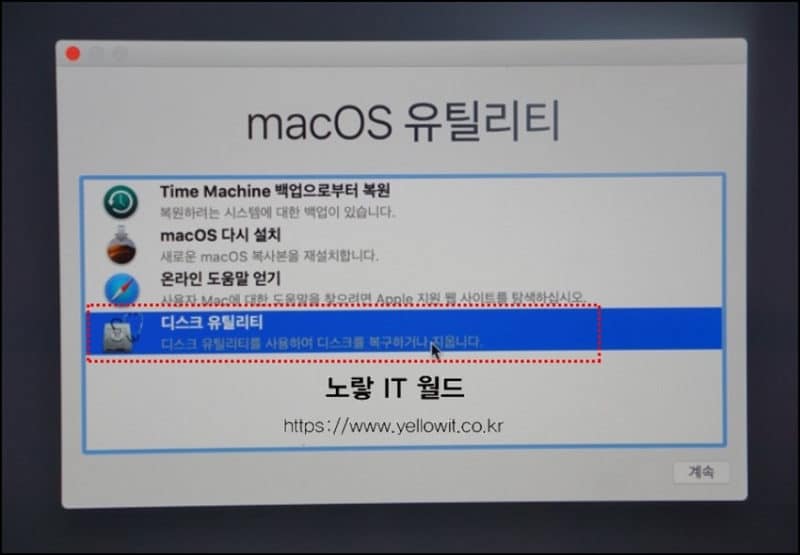
- 이렇게 부팅이 된 Mac 운영체제는 유틸리티 모드로 진입하게 됩니다.
- 여기서 맥북 초기화를 위해서는 디스크 유틸리티를 선택합니다.
- 해당 기능은 디스크 유틸리티를 사용해 디스크를 복구하거나 지우는 기능입니다.
여기서 주의할 부분은 맥북 초기화 진행하게 되면 노트북 안에 들어 있는 모든 데이터가 지워지기 때문에 포맷전에 안에 내용물을 다시한번 체크해야합니다.
데이터복구 참고
그리고 만약 실수로 포맷 후 데이터를 복구 하기 위해서는 아래의 복구 툴 참고합니다.
그 외 새로운 하드디스크나 SSD를 구입후 그대로 복사해서 사용하기 원하나면 마이그레이션 기능을 참고할 수 있습니다.
모든 데이터를 포맷할 준비가 되었다면 지우기버튼을 실행 하면 파티션이 깔끔하게 지워진것을 볼 수 있으며 이후 왼쪽 상단의 X버튼을 눌러줍니다.
만약 맥북 초기화 시 애롸 같은 오류가 발생한다면 원인별 증상 해결방법을 참고하여 문제를 해결하세요
| 오류명 | 원인 | 증상 | 해결 방법 |
|---|---|---|---|
| 엘 캐피탄 설치 오류 | 설치 파일 불량, 하드웨어 문제 | 설치 도중 중단, 설치 완료 후 부팅 불가능 | 설치 USB 또는 설치 디스크를 다시 만들어 설치, 하드웨어 점검 |
| APFS 포맷 오류 | 디스크 유틸리티 오작동, 디스크 손상 | APFS로 디스크 포맷 중 실패, 디스크 마운트 문제 | 디스크 유틸리티를 이용해 다시 포맷, 디스크 상태 확인 |
| macOS 재설치 실패 | 다운로드 문제, 서버 문제 | 설치 도중 중단, 또는 설치 완료 후 부팅 문제 | 다운로드 서버 변경, 인터넷 연결 확인, 다시 시도 |
| 시동 디스크 선택 오류 | 부팅 디스크 설정 오류, 하드웨어 문제 | 부팅 디스크 선택 시 오류, 부팅 불가능 | 부팅 디스크 설정 변경, EFI 재설정, 하드웨어 점검 |
| 불안정한 시스템 | 소프트웨어 충돌, 앱 문제 | 렉, 앱 충돌, 불안정한 작동 등 | 불필요한 앱 제거, 소프트웨어 업데이트, 로그인 아이템 확인 |
류의 세부 원인과 증상은 상황에 따라 다를 수 있으므로 각각의 문제에 대한 조사와 해결책을 찾아야 합니다. 특히 하드웨어 문제인 경우 전문가의 도움이 필요할 수 있습니다.
MacOS 삭제 후 재설치방법
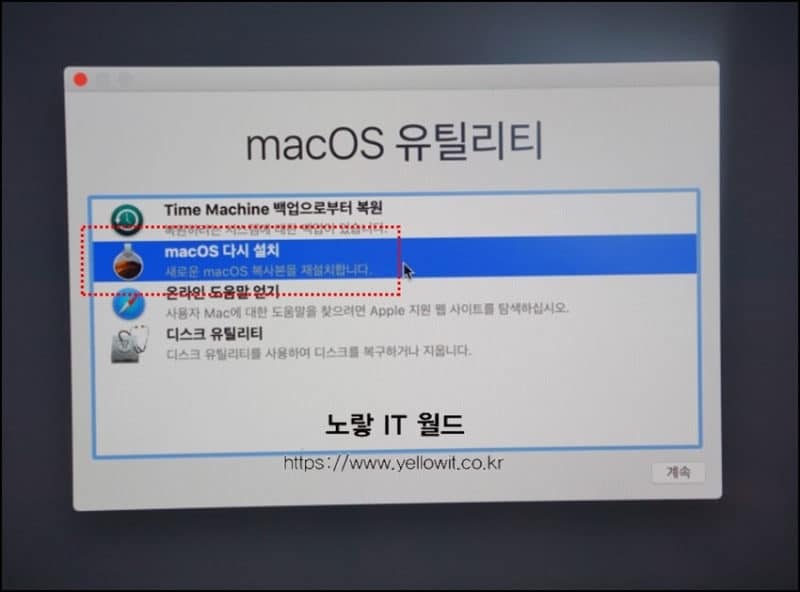
다시 처음의 Mac OS 유틸리티 화면으로 돌아오며 여기서 MacOS 다시 설치 버튼을 클릭합니다.
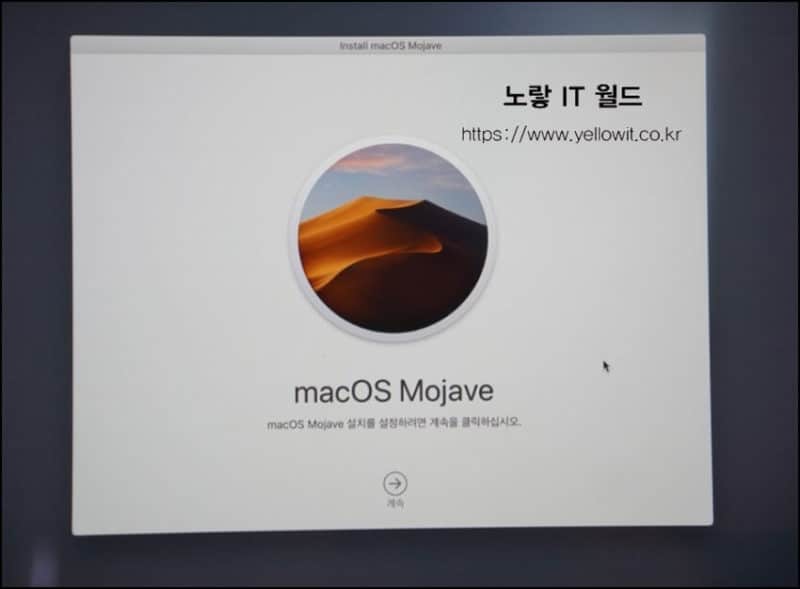
맥북 초기화와 재설치는 맥의 성능과 안정성을 높이는 데 큰 도움을 줍니다. 그러나 이 작업을 수행하기 전에 몇 가지 주의할 점이 있습니다. 이상적으로는 중요한 데이터를 미리 백업하는 것이 가장 중요합니다. 초기화와 재설치 과정 중에는 하드 드라이브의 데이터가 모두 삭제되므로, 소중한 문서, 사진, 비디오 등을 안전하게 백업해 두어야 합니다.
또한, 맥의 운영체제를 다시 설치할 때에는 공식적인 출처를 사용하는 것이 중요합니다. MacOS를 다운로드하는 경우, 신뢰할 수 있는 공식 웹사이트를 이용하거나 복구 모드에서 다운로드해야 합니다. 무분별한 초기화나 재설치는 필요하지 않은 경우에는 피하는 것이 좋습니다. 단순한 소프트웨어 문제를 해결하기 위해 초기화하는 것은 과도한 작업일 수 있으므로, 다른 방법으로 문제를 해결해보는 것도 고려해야 합니다.
| macOS 버전 | 코드명 (한글) | 코드명 (영어) |
|---|---|---|
| macOS 10.0 | 치타 (Cheetah) | Cheetah |
| macOS 10.1 | 푸마 (Puma) | Puma |
| macOS 10.2 | 재규어 (Jaguar) | Jaguar |
| macOS 10.3 | 팬더 (Panther) | Panther |
| macOS 10.4 | 타이거 (Tiger) | Tiger |
| macOS 10.5 | 레오파드 (Leopard) | Leopard |
| macOS 10.6 | 스노우 레오파드 (Snow Leopard) | Snow Leopard |
| OS X 10.7 | 라이언 (Lion) | Lion |
| OS X 10.8 | 마운틴 라이언 (Mountain Lion) | Mountain Lion |
| OS X 10.9 | 매버릭스 (Mavericks) | Mavericks |
| OS X 10.10 | 요세미티 (Yosemite) | Yosemite |
| OS X 10.11 | 엘 캐피탄 (El Capitan) | El Capitan |
| macOS 10.12 | 시에라 (Sierra) | Sierra |
| macOS 10.13 | 하이 시에라 (High Sierra) | High Sierra |
| macOS 10.14 | 모하비 (Mojave) | Mojave |
| macOS 10.15 | 카탈리나 (Catalina) | Catalina |
| macOS 11.0 | 빅 서 (Big Sur) | Big Sur |
| macOS 12.0 | 몬터레이 (Monterey) | Monterey |
맥 모하비 및 빅셔, 벤츄라 등 MacOS 설치하기 위해서는 인터넷을이 연결되어 있어야 하므로 무선 와이파이나 유선 인터넷이 연결되어 있는 상태에서 설치를 진행할 수 있습니다. 그러나 설치 도중에는 다운로드 속도가 인터넷 연결 상태와 서버 상태에 따라 달라질 수 있으므로, 느린 경우에는 인터넷 회선 및 활동하지 않는 시간대를 고려하여 설치하는 것이 좋습니다.
또한, 와이파이 연결이 해제되면 재 연결해야 하므로 와이파이 비밀번호 등을 설치 전에 재확인하는 것이 좋습니다. 모든 준비가 완료되면 맥북 초기화와 MacOS 재설치를 통해 새로운 시작을 할 수 있습니다.

4 thoughts on “맥북 초기화 MacOS 포맷 후 재설치 방법”